Как устранить ошибки Google Play при установке и обновлении приложений
Еще не сталкивались с ошибками, выскакивающими при установке или обновлении приложений в Google Play? Ничего, это лишь дело времени! Если вы однажды столкнетесь с непредвиденными трудностями, не стоит опускать руки. Загляните в наше руководство по борьбе с типичными ошибками!
Никто не гарантирует, что рекомендации помогут избавиться от проблем установки. Более того, неосознанные действия могут навредить, как вашему смартфону, так и личным данным, хранящимся в нем. Настоятельно рекомендую не лезть в воду, не зная броду. Хотя, по большому счету, ничего «криминального» вам делать и не придется. Поехали.
error 491 — ошибка 491
Удалите свой аккаунт Google. Для этого перейдите к настройкам смартфона, пролистайте до аккаунтов (учетных записей), войдите в профиль Google и удалите его. Перезагрузите смартфон и подключите аккаунт заново. Дальше перейдите к настройкам, войдите в меню приложений, кликните по вкладке «Все», найдите «Сервисы Google Play», последовательно нажмите «Очистить данные» и «Остановить».
error 498 — ошибка 498
Проблема связана с переполнением кэша устройства. Удалите ненужные приложения и файлы. Перезагрузите смартфон в режиме Recovery — нажмите одновременно клавишу уменьшения звука и Home (на большинстве устройств от Samsung) или клавишу уменьшения звука и питания (на большинстве других устройств). Этот режим предлагает ряд опций. Выберите «Wipe cache partition» при помощи клавиш управления звуком и подтвердите действие нажатием клавиши питания.
error 919 — ошибка 919
Решение 1. На вашем смартфоне нет свободного места. Избавьтесь от лишней музыки, видео и объемных приложений.
Решение 2. Измените настройки APN.
error 413 — ошибка 413
Если вы используете прокси-сервер, помните, что это может вызвать проблемы с работой Google Play Маркет.
Перейдите к настройкам, войдите в меню приложений, кликните по вкладке «Все», найдите «Сервисы Google Play», последовательно нажмите «Очистить данные» и «Остановить». Сделайте те же действия по отношению к приложению Google Play Маркет и очистите кэш интернет-браузера.
error 923 — ошибка 923
Удалите свой аккаунт Google и избавьтесь от ненужных приложений, которые засоряют свободное место. Далее перезагрузите телефон в режиме Recovery. Выберите «Wipe cache partition» и загрузите устройство привычным способом. Не беспокойтесь, ваши персональные данные не будут удалены. Установите аккаунт Google заново.
error 921 — ошибка 921
Попробуйте удалить кэш приложения Google Play Маркет. Если этот маневр не сработает, удалите все данные приложения Google Play Маркет, но учитывайте, что это действие удалит все выставленные ранее настройки. В крайнем случае удалите аккаунт Google, перезагрузите устройство и подключите его заново.
error 403 — ошибка 403
Обычно эта ошибка связана с использованием двух аккаунтов Google для покупки приложений на одном устройстве.
Подключитесь к Google Play Маркет с верной учетной записи. Удалите проблемное приложение. Еще раз попробуйте установить приложение, нажав кнопку «Купить».
error 492 — ошибка 492
Перейдите к настройкам, войдите в меню приложений, кликните по вкладке «Все», найдите «Сервисы Google Play», последовательно нажмите «Очистить данные» и «Остановить». Сделайте те же действия по отношению к приложению Google Play Маркет. Если проблема не исчезнет, удалите dalvik-кэш. Эта возможность доступна в режиме Recovery при наличии ROOT-прав. Если у вас нет прав суперпользователя, необходимо выполнить data wipe/factory reset. Эта опция доступна всем все в том же режиме Recovery. Будьте осторожны, это действие очистит все ваши данные на смартфоне, необходимо предварительное сохранение резервной копии информации.
error 927 — ошибка 927
Просто подождите пару минут, пока Google Play Маркет завершит процедуру обновления. Если проблема не решается, перейдите к настройкам, войдите в меню приложений, кликните по вкладке «Все», найдите «Сервисы Google Play», последовательно нажмите «Очистить данные» и «Остановить». Сделайте те же действия по отношению к приложению Google Play Маркет.
error 101 — ошибка 101
Банальное удаление лишних приложений должно помочь. В противном случае очистите данные Google Play Маркет, удалите аккаунт Google и заново войдите.
error 481 — ошибка 481
Удалите текущий аккаунт Google и используйте другой.
error 911 — ошибка 911
Решение 1. Очистите данные Google Play Маркет. Перейдите к настройкам, войдите в меню приложений, кликните по вкладке «Все», найдите «Google Play Маркет», последовательно нажмите «Остановить», «Очистить данные» и «Очистить кэш».
Решение 2. Если вы используете WiFi-соединение, требующее авторизации на веб-странице, скорее всего, возможность аутентификации исчерпана. Войдите в APN с помощью вашего мобильного браузера заново. Откройте Google Play Маркет и запустите обновление приложения еще раз. Если это не помогло, проблема кроется в самой сети WiFi.
Решение 3. Просто подключитесь к другой WiFi-сети и запустите обновление.
Способ 4. Используйте сотовую сеть для обновления вместо WiFi. Но используйте данный метод только для обновления небольших игр и приложений. Крупные обновления могут ударить по вашему карману.
error 920 — ошибка 920
Решение 1. Выключите WiFi. Включите WiFi. Запустите Google Play Маркет и запустите установку или обновление приложения.
Решение 2. Удалите аккаунт Google. Перезагрузите телефон и авторизуйтесь заново. В качестве альтернативы вы можете добавить другой аккаунт Google, запустить магазин приложений и скачать приложение.
Решение 3. Перейдите к настройкам, войдите в меню приложений, кликните по вкладке «Все», найдите «Google Play Маркет», удалите обновления, нажмите «Очистить данные» и «Очистить кэш», перезагрузите смартфон. Откройте Маркет и установите приложения.
error 941 — ошибка 941
Перейдите к настройкам, войдите в меню приложений, кликните по вкладке «Все», найдите «Google Play Маркет», нажмите «Остановить», «Очистить данные» и «Очистить кэш». Также очистите кэш и удалите данные Диспетчера загрузки. Откройте Маркет и попробуйте обновиться. Если проблема не исчезла, дополнительно попробуйте удалить обновления Google Play Маркет.
error 504 — ошибка 504
Решение 1. Перейдите к настройкам, войдите в меню приложений, кликните по вкладке «Все», найдите «Google Play Маркет», нажмите «Очистить данные» и «Очистить кэш». Повторите действия и для «Google service framework».
Решение 2. Удалите аккаунт Google. Остановите, удалите данные и кэш для Google Play Маркет, Google service framework и Диспетчера загрузок. Добавьте аккаунт Google и перезагрузите смартфон.
error 495 — ошибка 495
Решение 1. Перейдите к настройкам, войдите в меню приложений, кликните по вкладке «Все», найдите «Google Play Маркет», нажмите «Очистить данные» и «Очистить кэш». Повторите действия и для «Google service framework». Попробуйте установить обновления. Если ошибка все равно выскакивает, попробуйте сперва удалить обновления Google Play Маркет.
Решение 2. Удалите аккаунт Google. Остановите, удалите данные и кэш для Google Play Маркет, Google service framework и Диспетчера загрузок. Добавьте аккаунт Google и перезагрузите смартфон.
error rh01 — ошибка rh01
Решение 1. Перейдите к настройкам, войдите в меню приложений, кликните по вкладке «Все», найдите «Google Play Маркет», нажмите «Очистить данные» и «Очистить кэш». Повторите действия и для «Google service framework». Попробуйте установить обновления.
Решение 2. Удалите аккаунт Google. Остановите, удалите данные и кэш для Google Play Маркет, Google service framework и Диспетчера загрузок. Добавьте аккаунт Google и перезагрузите смартфон.
error rpc:s-5:aec-0 — ошибка rpc:s-5:aec-0
Решение 1. Перейдите к настройкам, войдите в меню приложений, кликните по вкладке «Все», найдите «Google Play Маркет», нажмите «Удалить обновления» и «Очистить кэш». Удалите кэш и данные для Google service framework и Диспетчера загрузок. Попробуйте установить обновления.
Решение 2. Удалите аккаунт Google. Остановите, удалите данные и кэш для Google Play Маркет, Google service framework и Диспетчера загрузок. Добавьте аккаунт Google и перезагрузите смартфон.
error -24 — ошибка -24
Решение 1 (необходим ROOT). Установите файловый менеджер, например, ROOT Manager. Во внутренней памяти перейдите к папке android/data/com.whatsapp и удалите ее. Установите whatsapp с Google Play Маркет.
Решение 2. Установите Cleanmaster. Удалите Whatsapp. Удалите остаточные файлы с помощью Cleanmaster.
Решение 3. Сделайте резервную копию приложений и данных, хранящихся на смартфоне, и сбросьте настройки устройства до заводских.
package file invalid
Решение 1. Найдите приложение в настройках устройства и удалите его кэш и данные.
Решение 2. Установите приложение с помощью веб-интерфейса Google Play Маркет.
Решение 3. Отключите WiFi и установите обновления с помощью мобильного интернета.
Решение 4. Удалите кэш и данные Google Play Маркет и Google service framework. Попробуйте обновиться. Если не сработало, удалите аккаунт Google. Перезагрузите смартфон и войдите заново в свой аккаунт Google.
installation unssuccesful error
Решение 1. Удалите приложение и установите его заново.
Решение 2. Очистите кэш Google Play Маркет.
Решение 3. Удалите обновления Google Play Маркет.
Решение 4. Отключите SD-карту перед установкой приложения.
Решение 5. Удалите папку .android_secure
error rpc:aec:0]
Удалите аккаунт Google. Удалите все синхронизированные аккаунты. Очистите данные Google Play Маркет. Перезагрузите смартфон.
RPC:S-3
Удалите аккаунт Google. Добавьте его заново или подключите другой профиль.
А какие ошибки установки приложений в Google Play встречали вы? Можете подсказать альтернативные способы решения проблем? Купить iPhone — не считается!
lifehacker.ru
Код ошибки 910 в Google Play Market
Ошибка «Не удалось скачать/обновить приложение. Повторите попытку. Код ошибки: 910» возникает из-за технических сбоев при синхронизации с Play Market. Код 910 появляется, когда Google блокирует доступ к серверам магазина приложений. Происходит при попытке загрузки или обновления любого типа приложений: Сбербанк, Youtube, WhatsApp, Instagram.
Для исправления ошибки с кодом 910 нужно:
- Стереть кэш и данные приложений: Google Play Market, Google Services Framework и Сервисы Google Play.
- Удалить обновления Play Market. Код ошибки 910 в 99% случаев появляется на последних версиях магазина приложений.
- Перезапустить приложения Аккаунты Google и Диспетчер загрузки: сначала Остановить, затем Запустить. Перезагрузить устройство.
Удаление всех данных сбрасывает настройки соединения с Плей Маркетом. После перезагрузки может потребоваться ввод пароля от аккаунта Google для скачивания или обновления приложений. Play Market настроит новое подключение с устройством и ошибка перестанет появляться. Похожим образом исправляется ошибка 190.
Исправление кода ошибки 910
Для очистка кэша нужно зайти в основные настройки устройства и найти там меню управления приложениями. Этот пункт меню может называться «Приложения», «Приложения и уведомления», «Диспетчер приложений» или аналогично. Другие кнопки и их расположение могут незначительно отличаться от скриншотов, в зависимости от версии Android.
- Открыть Настройки Android, найти Приложения (или Все приложения).
- Найти в списке приложений Google Play Market, нажать на него.
- Очистить кэш и Стереть данные приложения. Обычно для этого есть две зеленые кнопки, которые нужно нажать поочередно. В других Android нужно перейти в раздел Память.
- Нажать внизу кнопку Очистить.
- В появившемся окошке выбрать вариант Очистить все.
- Подтвердить удаление всех данных (файлы, настройки, аккаунты, кэш), нажав ОК.
- Вернуться назад (на экран приложения), найти и нажать кнопку Удалить обновления. В старых версиях Android она находится сверху, в выпадающем меню (три вертикальные точки). В новых версиях — снизу.
- Согласиться с удалением обновлений и дождаться окончания процесса.
Если это не помогло избавиться от ошибки, нужно очистить кэш у Google Services Framework (Google Play service, Сервисы Google Play). Как минимум одно из этих приложений должно быть в списке.
- В списке всех приложений найти Сервисы Google Play и/или Google Services Framework.
- В настройках очистить кэш и все данные.
После этого можно пробовать заново загрузить или обновить проблемное приложение. Если не получается, придется перезагрузить сервисы Аккаунты Google и Диспетчер загрузки, а потом и сам телефон. Если эти приложения не показываются в списке, надо в меню на странице всех приложений выбрать пункт «Показывать системные процессы».
- В списке всех приложений найти Аккаунты Google.
- На странице приложения нажать сначала кнопку Остановить, потом Запустить.
- Вернуться к списке приложений, найти Диспетчер загрузки и также остановить и запустить его.
- Перезагрузить Android-устройство.
Если это не помогло, можно попробовать удалить аккаунт Google из устройства и войти в него заново. Перед удалением аккаунта нужно Синхронизировать данные (аккаунты) на странице аккаунта в настройках, чтобы ничего не потерять. Самый крайний случай — полностью удалить Play Market и поставить старую (начала 2018 года и ранее) версию через APK, поскольку проблема появилась только с последними обновлениями маркета.
setupwindows.ru
Как исправить код ошибки 506 в Google Play Market
Ошибка «Не удалось загрузить/установить приложение. Попробуйте снова. (Код ошибки: -506)» при загрузке приложений из Google Play Market означает, что на телефоне переполнилась память или пора чистить кэш. Для исправления ошибки нужно очистить данные приложений и проверить наличие свободного места в памяти устройства и на SD-карте.
Если очистка кэша и данных приложений не поможет, придется выйти и заново войти в аккаунт Google. Альтернативные варианты: переустановка магазина приложений и смена места сохранения программ с SD-карты на память устройства и обратно.
Если ничего не помогает, можно загрузить APK-версию нужной программы с 4PDA или другого проверенного источника, а затем обновить при помощи Play Market (если требуется).
Как исправить код ошибки 506 в Google Плей Маркете:
Очистка кэша и данных приложений
Очистка кэша и данных приложений рекомендуется как регулярная процедура: это поможет избавиться от ошибок с кодами 506, 190, 192, 403 и других, связанных с приложениями Play Market и памятью устройства. Для исправления ошибки с кодом 506 требуется удалить кэш и данные трех приложений: Play Маркет, Google Services Framework и Сервисы Google Play.
Для очистки данных требуется:
- Открыть Настройки.
- Выбрать Все приложения или просто Приложения, в зависимости от версии Android.
- В верхнем меню выбрать Все.
- Пролистать список приложений и найти Play Маркет.
- Нажать на кнопку Очистить данные и кэш.
Затем нужно найти в списке приложений и выполнить аналогичные действия с Сервисы Google Play и Google Services Framework. После очистка кэша и данных нужно перезагрузить телефон или планшет, а затем попробовать заново скачать нужную программу из магазина приложений.
Выход и повторный вход в аккаунт Google
После удаления кэша и данных приложений можно удалить аккаунт Google из настроек и войти в него заново. Это поможет сбросить настройки Play Маркета и избавиться от кода ошибки 506, если она сама не пропала после перезагрузки. Метод часто помогает сам по себе (и без очистки кэша), поскольку причины ошибки часто кроются именно в проблемах с учетной записью пользователя.
Для удаления аккаунта Google в Android нужно:
- Открыть раздел Настройки.
- Открыть пункт Учетные записи.
- Найти в списке и открыть Google.
- Удалить все учетные записи, связанные с Google.
- В всплывающем окне нажать Удалить аккаунт, чтобы подтвердить действие.
После того, как выход из аккаунта будет выполнен, можно заново заходить в Google Play Маркет и пытаться загрузить или обновить нужное приложение. При этом Play Market попросит ввести данные от аккаунта заново, чтобы загружать приложения. Стоит убедиться, что пароль от аккаунта есть под рукой, либо присутствует возможность его восстановить.
Окно с ошибкой «Не удалось установить приложение. Повторите попытку. Если проблема не исчезнет, попробуйте устранить её самостоятельно. (Код ошибки: -506)» должно перестать беспокоить. Если этого не произошло, придется изменить настройки карты памяти на устройстве.
Смена настроек памяти и SD-карты
Большинство устройств на базе Android позволяют выбирать, куда будут сохраняться загружаемые приложения: в память устройства или на SD-карту. Если выставлена одна из этих настроек, и на выбранном носителе закончилось свободное место, то при попытке скачивания чего-либо из Play Market будет возникать ошибка.
Исправить ситуацию очень просто: нужно выбрать в настройках третий вариант «По усмотрению системы». Это позволит Android автоматически определять, где еще осталось свободное пространство (на SD карте или в памяти устройства), и именно туда загружать файлы.
Для автоматического определения места для загрузки программ нужно:
- Открыть меню Настройки на телефоне или планшете.
- Перейти в раздел Память.
- Выбрать пункт Предпочтительное место установки.
- После нажатия появится всплывающее окно с тремя вариантами сохранения приложений: внутренняя память устройства, SD-карта и по усмотрению системы. Нужно выбрать По усмотрению системы.
Обычно изменения вступают в силу моментально — можно сразу зайти в Плей Маркет и попробовать загрузить проблемное приложение. Если ошибка сохранилась, следует перезагрузить устройство и повторить попытку.
Переустановка обновлений Google Play Маркет
Подробно про очистку приложений Play Market, удаление данных и переустановку обновлений уже было написано в рамках решения другой ошибки с магазином от Google. Если кратко, эти действия восстановят настройки магазина приложений по-умолчанию, очистят весь кэш и обновления.
Придется повторно загрузить все обновления Плей Маркета. Помимо этого, может потребоваться повторный ввод логина и пароля от аккаунта Google. Сброс всех данных позволяет не только избавиться от многих распространенных ошибок, но и в какой-то степени оберегает от них на ближайшее время — пока система заново не забьется кэшем и системными файлами.
Быстро стереть все данные магазина можно следующим образом:
- Открыть Настройки.
- Перейти в меню Приложения.
- Перейти во вкладку Все.
- В открывшемся списке приложений найти Play Маркет и нажать на него.
- В открывшемся окне «О приложении» нажать Остановить (также исчезнет значок с рабочего стола).
- Нажать Удалить обновления, затем Отключить для удаления всех обновлений и полного выключения приложения. Дополнительно можно Стереть данные для удаления всей информации.
После выполнения этих действий нужно перезагрузить устройство. После этого потребуется заново зайти в настройки, открыть список всех приложений, найти Play Маркет и включить его. После включения нужно будет заново установить обновления, а затем ввести логин и пароль и попробовать повторить загрузку — ошибка не должна появляться.
Если не помогло вообще ничего, можно попробовать найти .APK (установочные файлы для Android) нужной программы. При помощи таких файлов можно устанавливать программы на Андроид без участия Плей Маркета. При этом, следует проявлять осторожность при выборе источников для скачивания приложений, чтобы обезопаситься от вирусов.
setupwindows.ru
Как исправить ошибку 192 в Плей Маркете

Встроенный во все сертифицированные смартфоны и планшеты с ОС Android Google Play Маркет, к большому сожалению многих пользователей, не всегда работает стабильно. Иногда в процессе его использования можно столкнуться с разного рода проблемам. Сегодня мы расскажем об устранении одной из них – той, что сопровождается уведомлением «Код ошибки: 192».
Причины и варианты исправления ошибки с кодом 192
«Не удалось загрузить/обновить приложение. Код ошибки: 192» — именно так выглядит полное описание проблемы, решением которой мы займемся далее. Причина ее возникновения до банального проста, и заключается она в нехватке свободного пространства на накопителе мобильного устройства. Рассмотрим подробнее, что требуется выполнить для исправления этой неприятной ошибки.
Читайте также: Как пользоваться Google Play Маркетом
Способ 1: Освобождение места на накопителе
Так как причина 192 ошибки нам известна, начнем с самого очевидного – освободим место во внутренней и/или внешней памяти Android-девайса, в зависимости от того, куда осуществляется установка. Действовать в данном случае нужно комплексно, в несколько этапов.
- Удалите ненужные приложения и игры, если таковые имеются, избавьтесь от лишних документов и мультимедийных файлов.

Подробнее: Удаление приложений на Андроид-устройствах - Очистите кэш системы и приложений.

Подробнее: Очистка кэша в ОС Android - Выполните очистку Андроид от «мусора».

Подробнее: Как освободить место на Android
Помимо этого, если на смартфоне или планшете используется карта памяти и установка приложений осуществляется именно на нее, стоит попробовать переключить данный процесс на внутренний накопитель. Если же инсталляция выполняется непосредственно на устройство, следует прибегнуть к обратному – «направить» ее на microSD.
Подробнее:
Установка и перемещение приложений на карту памяти
Переключение внешней и внутренней памяти на Андроид
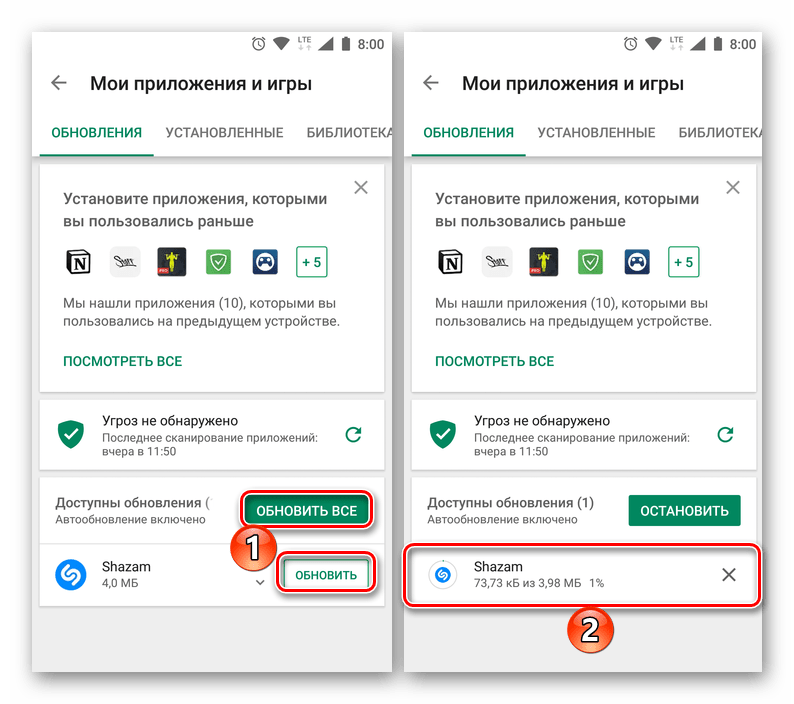
Убедившись в том, что на накопителе вашего мобильного девайса достаточно свободного места, перейдите в Google Play Маркет и выполните повторную установку (или обновление) приложения или игры, с которым возникала ошибка 192. Если она повторится, переходите к следующему варианту ее устранения.
Способ 2: Очистка данных Play Маркета
Так как рассматриваемая нами проблема возникает на уровне магазина приложений, помимо непосредственного освобождения места в памяти Андроид-устройства, нелишним будет очистить кэш Плей Маркета и стереть накопленные за время его использования данные.
- Откройте «Настройки» и перейдите к разделу «Приложения и уведомления» (название может немного отличаться и зависит от версии Android), а затем откройте список всех установленных приложений.
- Отыщите в этом перечне Google Play Маркет, тапните по нему для перехода на страницу «О приложении».

Откройте раздел «Хранилище» и поочередно нажмите по кнопкам «Очистить кэш» и «Стереть данные».
- Подтвердите свои намерения во всплывающем окне, после чего попробуйте снова выполнить установку или обновление приложения. Ошибка с кодом 192, скорее всего, больше вас не потревожит.
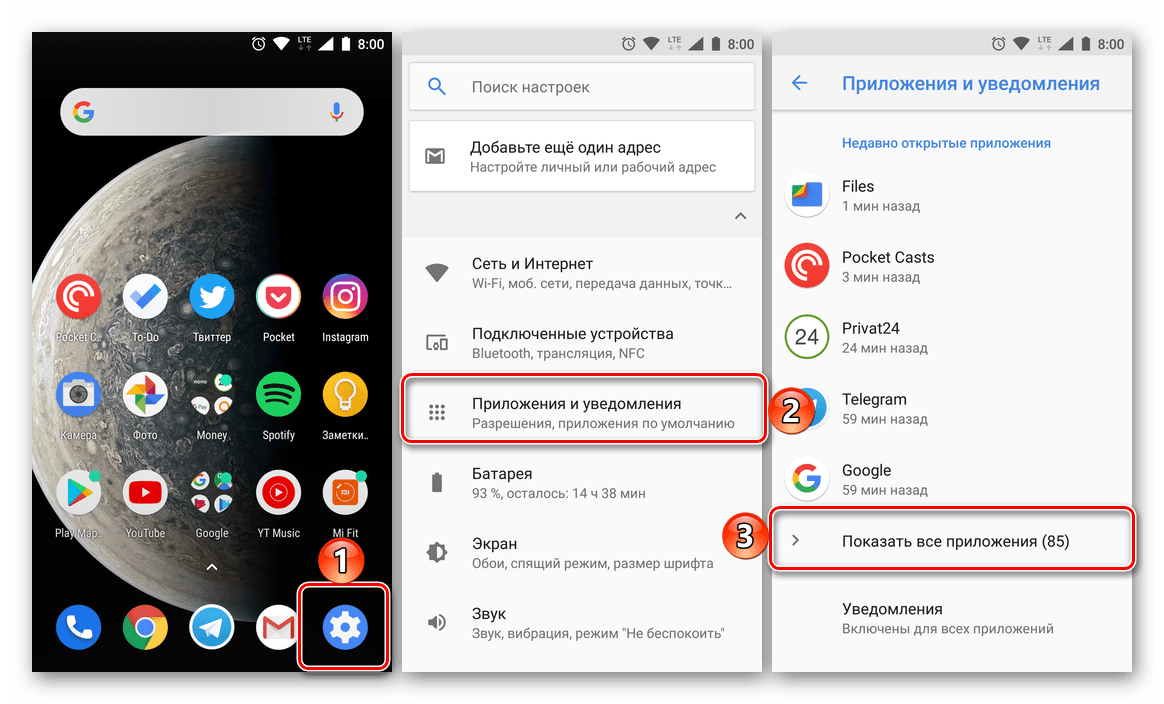

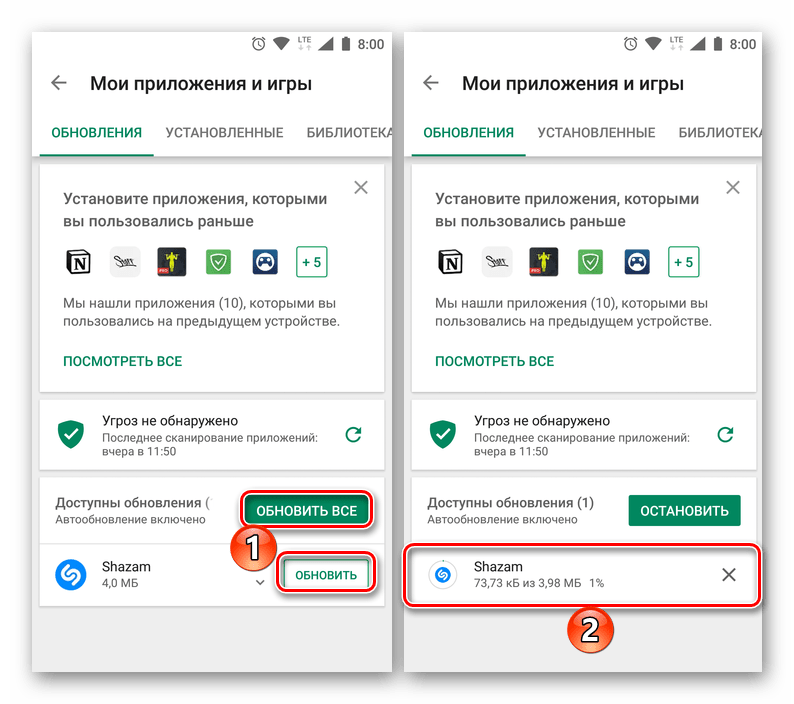
Очистка кэша и данных Гугл Плей Маркета помогает избавиться от большинства распространенных проблем в его работе.
Читайте также: Устранение ошибки с кодом 504 в Google Play Маркете
Способ 3: Удаление обновлений Play Маркета
Если же очистка кэша и данных не помогла избавиться от ошибки 192, придется действовать более радикально – удалить обновление Гугл Плей Маркета, то есть вернуть его к изначальной версии. Для этого:
- Повторите шаги 1-2 предыдущего способа и вернитесь на страницу «О приложении».
- Нажмите по трем вертикальным точкам, расположенным в правом верхнем углу. В открывшемся меню тапните по единственному доступному пункту – «Удалить обновления» — и подтвердите свои намерения нажатием «ОК» во всплывающем окне.

Примечание: На некоторых Android-устройствах для удаления обновлений приложения предусмотрена отдельная кнопка.
- Перезагрузите мобильный девайс, откройте Google Play Маркет и снова закройте его. Дождитесь, пока он получит обновление, а затем проверьте наличие ошибки с кодом 192 путем установки или апдейта приложения. Проблема должна быть устранена.
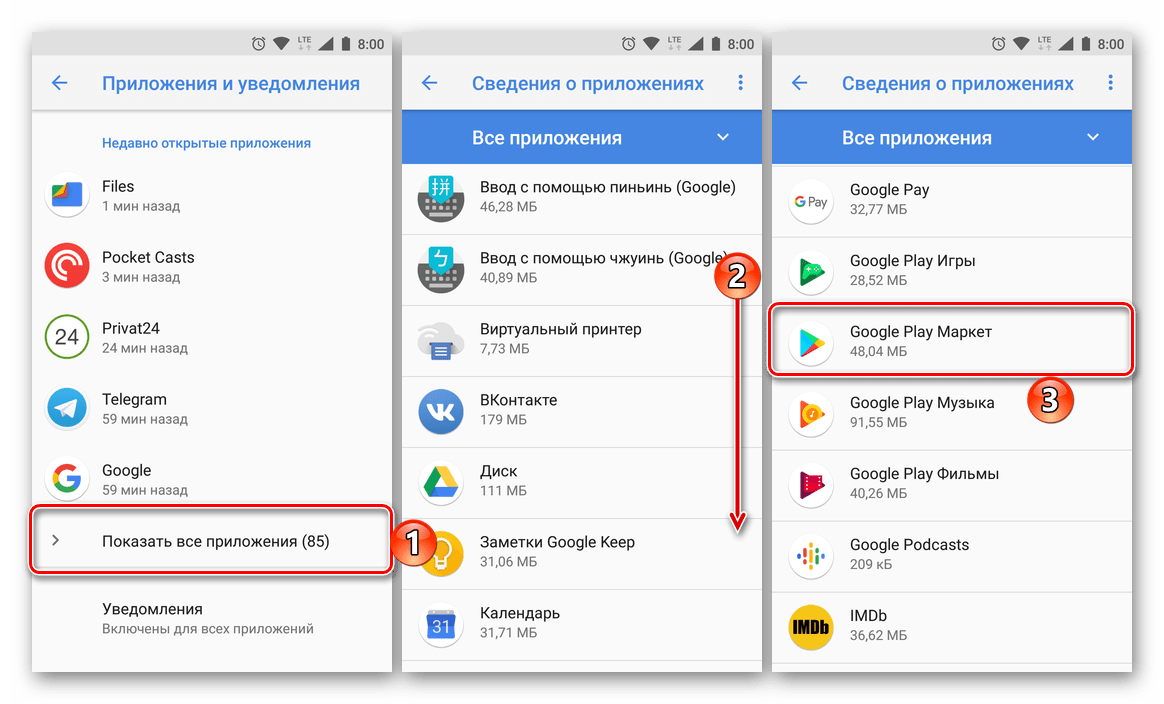
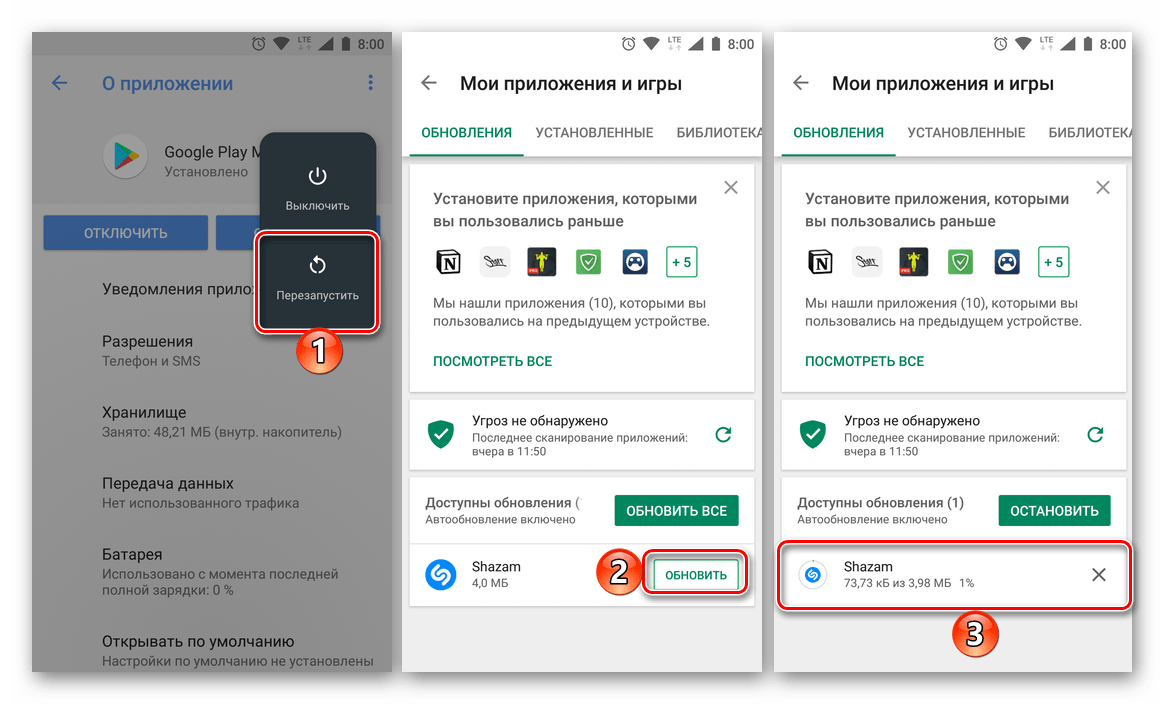
Способ 4: Удаление и повторная привязка учетной записи
В некоторых случаях причиной ошибки 192 является не только отсутствие свободного пространства в памяти устройства и «проблемный» Play Маркет, но и пользовательский Google-аккаунт, используемый в среде Android. Если вышеописанные действия не помогли устранить рассматриваемую нами проблему, следует попробовать удалить учетную запись в «Настройках», а затем повторно подключить ее. О том, как это делается, мы ранее уже рассказывали.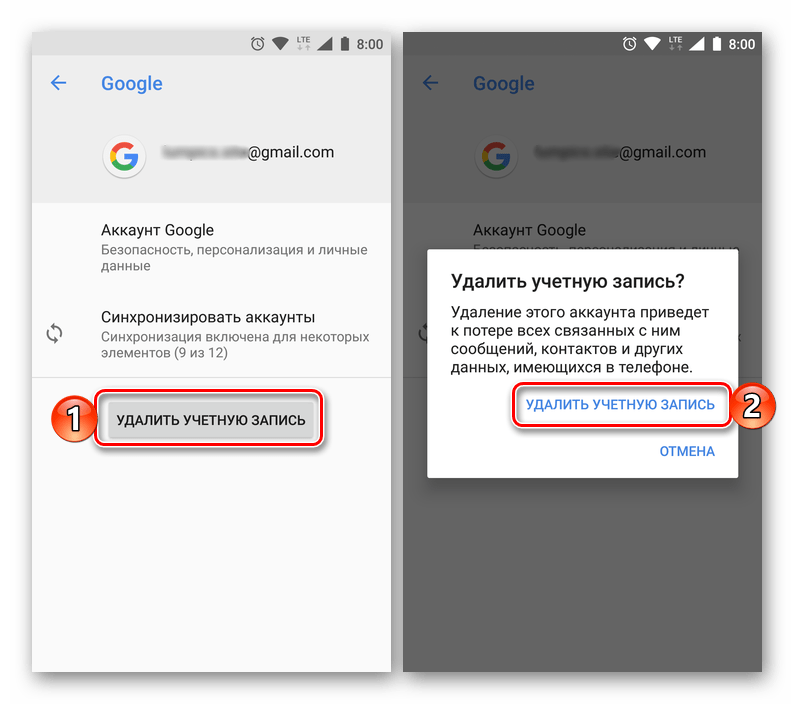
Подробнее:
Удаление Гугл-аккаунта на Андроид и его повторное подключение
Вход в учетную запись Google на Android-девайсе
Заключение
Несмотря на то что мы рассмотрели четыре различных способа исправления ошибки с кодом 192 в Google Play Маркете, чаще всего достаточной и гарантированно эффективной мерой является банальное освобождение места в памяти мобильного девайса.
Читайте также: Устранение распространенных проблем в работе Гугл Плей Маркета
 Мы рады, что смогли помочь Вам в решении проблемы.
Мы рады, что смогли помочь Вам в решении проблемы. Опишите, что у вас не получилось.
Наши специалисты постараются ответить максимально быстро.
Опишите, что у вас не получилось.
Наши специалисты постараются ответить максимально быстро.Помогла ли вам эта статья?
ДА НЕТlumpics.ru
Код ошибки 0 в Google Play Маркете: способы решения проблемы
В последнее время многие пользователи стали довольно часто сталкиваться с абсолютно новой проблемой при загрузке приложений из Google Play Маркета: приложение не скачивается, а смартфон выдает сообщение «Не удалось скачать приложение. Повторите попытку. Если проблема не исчезнет, попробуйте устранить ее самостоятельно (Код ошибки: 0)». Стоит отметить, что, если большинство предыдущих ошибок Маркета решалось очисткой кеша или удалением его данных, то в данном случае традиционные способы не помогают. Как оказалось, они и не должны работать, так как причина появления ошибки абсолютно не зависит от кэша, она кроется совсем в другом.Удалось выяснить, что последняя версия Google Play научилась проверять выставленные права. Таким образом, возникновение ошибки под кодом 0 могло спровоцировать установка приложения SuperSU или кастомного рекавери TWRP, которые установили неверные разрешения для Google Play Маркета. Для решения данной проблемы достаточно выдать необходимые разрешения для Google Play Маркета и его сервисов.
I. Выдача разрешений для Google Play Маркета:
- Переходим в «Настройки» —> «Приложения» —> «Все».
- Находим в списке «Play Маркет».
- Выбираем пункт «Разрешения приложений».
- Активируем все имеющиеся позиции (все кнопки переключателей вправо).
II. Выдача разрешений для сервисов Google Play:
- Переходим в «Настройки» —> «Приложения» —> «Все».
- Находим в списке «сервисы Google Play».
- Выбираем пункт «Разрешения приложений».
- Активируем все имеющиеся позиции (все кнопки переключателей вправо).
III. Выдача разрешений с помощью Android Debug Bridge:
В случае, если выставить верные права выше озвученными способами не удается, то придется сделать это с помощью Android Debug Bridge (мы уже описывали, как работать с данным инструментом здесь).
После предоставления полного спектра разрешений для сервисов Google Play и Google Play Маркета всё будет работать корректно. И, конечно, мы будем рады, если вы поделитесь своим собственным опытом по устранению этой новой ошибки.
Источник: https://fan-android.com
fan-android.com
что значат и как исправить, коды 491, 495, 497 и другие в Play Market на Андроиде, инструкция со скриншотами

С 2008 года для пользователей Android доступен онлайн-магазин приложений под названием Play Market. Он действительно удобен: многие приложения бесплатны, платные обычно стоят не очень много, а обновлять приложения, загруженные оттуда, можно автоматически. При этом все устройства на Андроиде поддерживают этот магазин, потому скачивать приложения с него можно как на телефоны, так и на планшеты. Но иногда при скачивании или запуске Плей Маркета могут возникнуть код ошибки 491, 492, 495, 497 и дургие, мешающие адекватному скачиванию или обновлению программ. Особенно досадно, если эти ошибкИ появляются в условиях ограниченного времени и закачке очень нужного приложения. На самом деле переживать в такой ситуации не нужно: большинство возможных проблем легко устраняются самостоятельно.
Как идентифицировать ошибки Плей Маркета на Андроиде
Если в Play Market обнаружена ошибка, операционная система даст об этом знать сразу же. Оповещение приходит в виде окна, где указан код ошибки.
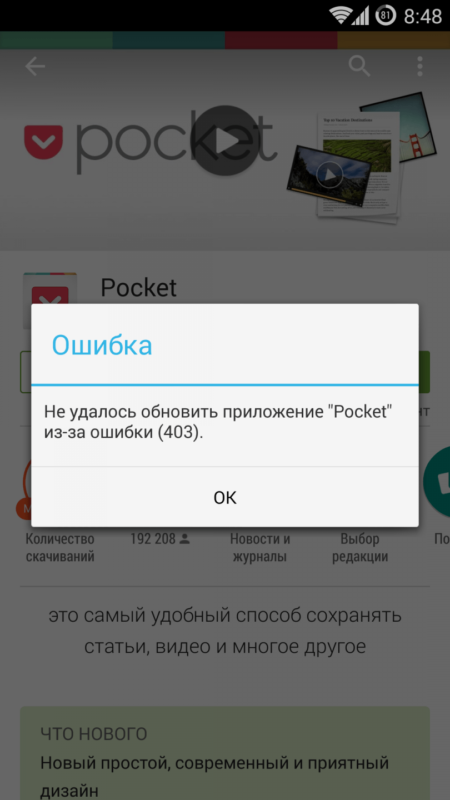 Таким образом выглядит оповещение об ошибке
Таким образом выглядит оповещение об ошибкеЦифровой код, указанный в скобках, идентифицирует проблему. Зная, что означает тот или иной код ошибки, можно идентифицировать источник проблемы и по возможности устранить его.
Ошибка 406
Часто эта проблема сопровождается надписью «невозможно установить приложение». Исправляется она следующим путём: очистка кэша Play Market’а и удаление его обновлений.
- После очистки кэша отключаем действующую учётную запись
- После отключения синхронизации устройство следует перезагрузить, снова синхронизировать учётную запись и попробовать скачать приложение ещё раз.
 Через вкладку «Приложения» в Настройках стираем данные и удаляем кэш Play Market путем нажатия одноименных кнопок
Через вкладку «Приложения» в Настройках стираем данные и удаляем кэш Play Market путем нажатия одноименных кнопок
Ошибка 409
Часто появляется, когда загрузка приложения практически завершена. Решаем проблему через очистку кэша Play Market’а, отключение учётной записи и перезагрузку устройства. После его повторного включения и синхронизации используемого аккаунта Play Market должен заработать.
Ошибка 481
Этот тип ошибок связан непосредственно с учётной записью, с которой происходят действия. Причины могут быть разными, но то, что интересует нас — это быстрое и простое устранение самой неполадки. Делается это следующим образом:
- В настройках в меню «Аккаунты» выбираем свою учётную запись.
- Нажимаем и выбираем «Удалить».
- Перезагружаем смартфон, заходим в «Аккаунты».
- Заново добавляем туда свою учётную запись.
Ошибка 489
Эта проблема отличается от остальных тем, что её причина обычно не в устройстве и не в количестве памяти. Появиться она может в двух случаях: при наличии проблем с интернетом и при неточности распознавания учётной записи:
- в первом случае достаточно изменить вид подключения к интернету. Если до этого использовался Wi-Fi, пробуем переключиться на мобильный интернет и наоборот. Можно попробовать переключиться на другую точку связи;
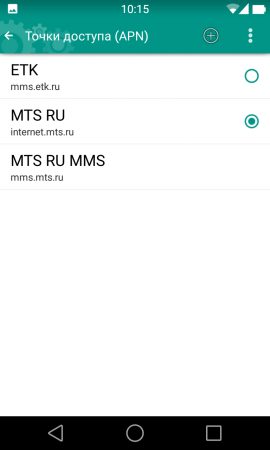 Если переключение Wi-Fi на мобильный интернет не помогло, можно попробовать переключиться на другую точку связи через Настройки => Сеть => APN
Если переключение Wi-Fi на мобильный интернет не помогло, можно попробовать переключиться на другую точку связи через Настройки => Сеть => APN- для того чтобы решить ошибку распознавания учётной записи Google, достаточно удалить её и добавить снова. После этого очищаем данные Play Market, снова добавляем учётную запись и пробуем загрузить приложение ещё раз. Этих действий достаточно для «излечения» ошибки.
Ошибка 490
Если смартфон уведомляет об ошибке 490, скорее всего, есть проблемы с сетевым соединением устройства. Кроме этого, возможной причиной может быть несовместимость скачиваемого приложения с устройством или сбой сервисов, отвечающих за его загрузку. Основные варианты устранения такой неполадки следующие: во-первых, можно переключиться с Wi-Fi на мобильный интернет или наоборот. Если устройство опять выдало эту ошибку — чистим кэш Play Market и сервисов Google Play. Ошибку все же выдаёт, даже после произведённых действий — удаляем аккаунт, перезагружаем устройство и добавляем аккаунт снова.
Если после всех проведённых действий ошибка все же не устранена — имеет смысл проверить недавно установленные приложения. В случае, если после загрузки одного из них ошибка 490 начала появляться систематически, стоит удалить приложение.
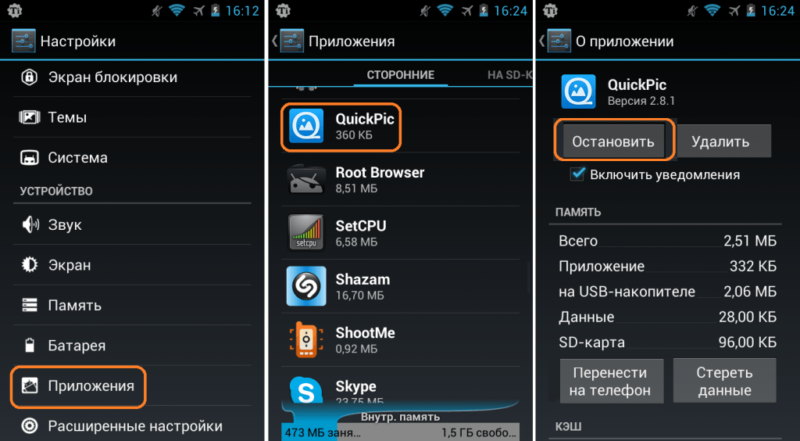 Если ошибка появилась недавно, вероятно, это связано с одним из недавно загруженных приложений. Удаляем его, чтобы устранить неполадки
Если ошибка появилась недавно, вероятно, это связано с одним из недавно загруженных приложений. Удаляем его, чтобы устранить неполадкиОшибка 491
Суть такого сбоя в том, что приложение не скачивается или не обновляется. Исправить её можно удалением аккаунта, из которого производится скачивание, и очисткой данных приложения Play Market.
- Аккаунт удаляется через настройки устройства.
- После удаления учётной записи устройство надо перезагрузить.
- После перезагрузки заходим в учётную запись снова, в настройках открываем «Приложения» и выбираем «Сервисы Google Play». Наша задача — удалить все данные приложения.
- Во вкладке «Управление местом» удаляем все данные приложения.
- После этого снова заходим в Play Market. Больше ошибка 491 возникать не должна.
 Нажимаем кнопку «Удалить все данные»
Нажимаем кнопку «Удалить все данные»Ошибка 492
Причина этой проблемы, как и многих, связанных с Play Market, кроется в переполненности кэша. Это делается через «Настройки» => «Приложения». После очистки кэша Play Market и сервисов Google неполадка должна исчезнуть. Однако есть вероятность, что даже после очистки кэша устройство будет выдавать эту же ошибку.
В этом случае надо копать глубже. Такая неполадка обычно связана с так называемым Dalvik-кэшем. Для его очистки переходим в рекавери-режим (для большинства смартфонов это делается через выключение и последующее одновременное зажатие кнопки повышения громкости, кнопки питания и «Домой»). Меню, которое появится на экране — рекавери-режим устройства. Для очистки кэша в нем надо выбрать Wipe cache partition и подтвердить выбор. В этом режиме переход между пунктами меню осуществляется при помощи кнопок «Громкость вверх» — «Громкость вниз», а подтверждение выбора — клавишей питания.
Видео: очистка Dalvik-кэша
Ошибка 495
Эту ошибку можно видеть при загрузке программ либо же при их обновлении. Бороться с проблемой этого типа надо радикально. Для исправления такой ошибки нужно удалить данные Play Market через настройки приложения и удалить аккаунт, с которого происходит скачивание или обновление. Перезагружаем устройство, снова заходим в учётную запись и скачиваем приложение ещё раз — в этом случае оно должно сохраниться без проблем.
Ошибка 497
Обычно она возникает в случае проблем с обновлением приложений, уже установленных на устройство. Простейшее решение, типичное для большинства ошибок Play Market — очистка памяти Play Market и сервисов Google. Если не помогло — можно попробовать отключить карту памяти в настройках и обновить приложение ещё раз. Как правило, этого достаточно для исправления ошибки.
- Отключить карту памяти можно через Настройки.
 Для отключения карты памяти в Настройках выбираем вкладку «Память»
Для отключения карты памяти в Настройках выбираем вкладку «Память» - Во вкладке «Память» листаем вниз.
- Выбираем отключение карты памяти.
- Подтверждаем выбор.Местонаходжение данных о карте памяти.
 Подтверждаем отключение
Подтверждаем отключение
Ошибка 498
Эта ошибка возникает во время загрузки приложения с Play Market. Это может произойти или из-за недостатка памяти устройства, или из-за переполненности кэша. Соответственно, «лечить» проблему можно или удалением ненужных файлов и программ с внутренней памяти устройства (в первом случае), или путём очистки кэша. Делается это в настройках приложения. Почистить кэш стоит для браузеров, Play Market и игр, которые имеют доступ в интернет.
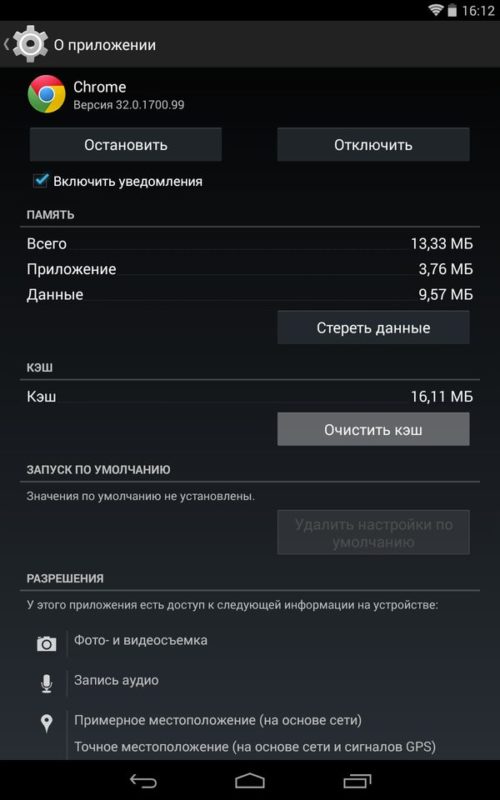 Кэш очищается нажатием кнопки «Очистить кэш»
Кэш очищается нажатием кнопки «Очистить кэш»Общие пути решения большинства ошибок Play Market
Большинство из возможных неполадок, связанных с Play Market, можно исправлять несколькими сходными путями. Это:
- очистка кэша Play Market’a и сервисов Google;
- удаление действующего аккаунта Google и его повторное добавление после перезагрузки устройства;
- переключение с Wi-Fi на мобильный интернет или наоборот;
- в случае медленного мобильного интернета — смена APN;
- отключение карты памяти;
- очистка Dalvik-кэша через рекавери-режим.
При этом для разных версий Android схема действий остаётся одинаковой.
Видео: типовые пути решения неполадок Плей Маркета
Play Market, несомненно, чрезвычайно удобен для скачивания приложений, в том числе бесплатных, а также для обратной связи о качестве приложений непосредственно с разработчиками. Но если с ним возникают неполадки — их все же обычно несложно устранить. Самые простые в использовании пути решения были описаны в этой статье. И все же будет гораздо лучше, если такие проблемы будут возникать реже или не будут возникать вообще.
Оцените статью:(0 голосов, среднее: 0 из 5)
Поделитесь с друзьями!skesov.ru
Исправляем код ошибки 20 в Google Play Market
Множество сбоев, которые могут появиться при работе с Play Market, имеют самые разнообразные причины возникновения. При этом одна часть обусловлена проблемами с кэшем отдельных приложений, другая параметрами подключения к Интернету, а для остальных необходим детальный анализ данных загружаемой или обновляемой программы.

Код ошибки 20 отображается в случае, если из-за определённых факторов наблюдается общий сбой. Однако в данной ситуации даже рядовые пользователи могут не беспокоиться, так как исправить неполадку можно самому, не требуя помощи специалиста. Поэтому далее разберём все доступные способы.
Причины
Может создаться впечатление, будто подключение к Сети полностью отсутствует, но это ошибочно. Для проверки необходимо просто синхронизировать другие устройства с нужной точкой доступа и отметить корректную работу, либо на используемом смартфоне или планшете зайти в браузер и попытаться попасть на какой-либо сайт, что вероятно, пройдёт без проблем. Фактором возникновения сбоя наиболее часто является неподходящий программный софт, который был недавно загружен. Вследствие конфликтов наблюдаются прерывания по протоколу TCP, в результате которых, несмотря на доступ к Интернету, магазином приложений воспользоваться нельзя.

Относительно возможных причин, xiaomium.ru отмечает:
- Обычная ошибка в работе программного обеспечения или отдельных элементов;
- Неактуальный или заполненный кэш Play Market и его совместных сервисов;
- Сбои интеграции и подключения применяемой учётной записи Google;
- Некорректное обновление магазина приложений;
- Неправильные изменения файла hosts;
- Проблемная кастомная операционная система.
Решения
перейти наверхПростые
- В первую очередь следует перезапустить мобильное устройство. В текущем рабочем состоянии смартфона могут содержаться некоторые сбои, которые прерывают стабильную синхронизацию с Интернетом и передачу данных. Однако после перезагрузки нарушения исчезают, благодаря чему восстанавливается корректное подключение;
- Последние загруженные приложения могут влиять на параметры настройки Сети, которые использует телефон. Конфликты в программных обеспечениях можно устранить одним надёжным методом – удалением проблемного приложения. В частности к ним относятся последние загруженные программы, которым, как правило, достаточно просто найти подходящий аналог;
- Удостоверьтесь в правильной работе приложений безопасности. При этом стоит уделить внимание фаерволам, которые до этого создали правило самостоятельно или автоматически, не позволяющее открывать доступ к Сети магазину приложений. В данные процессы необходимо внести изменение и разрешить подключение к Интернету всеми методами, а затем перезагрузить программу или смартфон;
- Если в качестве основной памяти используется microSD или программа, которую нужно обновить находится на ней, посредством функции «Перенести во внутреннюю память», отправьте данные на мобильное устройство. Чтобы изменить накопитель по умолчанию следует воспользоваться пунктом «Память». Далее воспользуйтесь функцией «Отключить внешнюю карту» для безопасного извлечения её из соответствующего слота.
Исправление сервисов Google
Далее следует проверить данные магазина приложений и его дополнительных сервисов. Причиной появления кода ошибки 20 из-за несовместимости каких-либо компонентов может быть слишком старый или заполненный кэш, что можно легко решить. Зайдите в настройки телефона и перейдите в пункт «Приложения», в котором находится «Play Market», «Сервисы Google Play» и «Google Services Framework». В каждом из разделов присутствует функция «Очистить кэш» и «Удалить данные», воспользуйтесь ими.

Попробуйте также очистить кэш у последних загруженных программ. После процедуры следует обязательно перезапустить смартфон и проверить работоспособность магазина приложений. Однако если данные манипуляции не устранили неполадку, следует удалить все обновления. Используя вышеописанную последовательность действий в «Play Market» воспользуйтесь данным методом. В таком случае версия репозитория вернётся к изначальной, которая была на момент установки операционной системы. Для этого кликните по записи «Удалить обновления».

Необходимые действия выполняются за несколько секунд, после чего можно скачивать и устанавливать программы. Следует отметить, что если у вас есть резервная копия, созданная посредством Titanium Backup, то переместите приложение в смартфон и подождите, пока разработчик не выпустит обновление, в котором будут исправлены ошибки.
перейти наверхПроверка файла hosts
Если владелец осознано вносил изменения в файл hosts, расположенный по пути /system/etc/, то такие действия также могут вызвать некорректное подключение к Интернету. Компонент используется для записи запрещённых адресов, благодаря чему отключается реклама на смартфоне и блокируется проверка активации у определённых программ. Корректировка файла также могла быть осуществлена мошенниками, которые запрещают доступ к учётной записи Google Play Market и требуют денег за разблокировку.

Для осуществления проверки, следует иметь права суперпользователя и особый проводник, например Total Commander, которому необходимо дать разрешение доступа к корневым каталогам. Далее следует пройти по пути /system/etc/, после чего посредством редактора текстов открыть файл hosts и стереть все присутствующие данные, оставляя только стандартные localhost. Затем сохраните результат и перезапустите телефон. Если корректировки компонента проводились приложением для блокировки рекламы, то рекомендуется удостовериться в правильности ресурсов, которые применяются для создания списка запретных адресов.
перейти наверхИсправление аккаунта Google
Решить проблему может редактирование интеграции учётной записи Google, через которую осуществляется загрузка программ, а также их обновление. Зайдите в раздел настроек телефона, после чего найдите пункт с вашим аккаунтом и единожды кликните по нему для просмотра параметров подключения. Уберите отметки с каждой записи и перезапустите устройство, затем при помощи тех же действий вернитесь в настройки синхронизации и верните всё в изначальный вид, при этом пропуская возникающие ошибки.

Подождите окончания подключения по всем пунктам и попробуйте скачать любое приложение из Play Market. Если сбой продолжает появляться, выйдите из своей учётной записи и, перезагрузив устройство, войдите заново. Попробуйте воспользоваться новым аккаунтом или тем, в котором ошибки не было.
перейти наверхПереустановка прошивки
Некорректное обновление программного обеспечения может влиять на качество работы смартфона с Интернетом и передачу данных. Следует вернуться на прошлую версию ПО при помощи доступных функций системы, если это возможно, или воспользоваться резервной копией операционной системы, созданной до возникновения сбоя в улучшенном recovery TWRP. Также необходимо убрать все отметки посредством копки «Wipe», при этом не затрагивая раздел с картой памяти. После окончания процедуры используйте существующую копию из пункта «Restore». Стоит отметить, что не нужно обновлять ПО, пока разработчик не выпустит версию с исправленными ошибками.

В случае наличия копии используемой системы, можно попытаться выполнить восстановление и сброс до заводского состояния и удаления всех настроек и обновлений. В качестве последнего решения – переустановка прошивки на другую с анализом всех деталей и отзывов.
перейти наверхИтог
Существует множество факторов возникновения данного сбоя, однако для его устранения не обязательно обращаться за услугами квалифицированных специалистов, так как решить проблему может каждый пользователь без особых навыков. При наличии некоторого времени и желания, каждый владелец сможет устранить код ошибки 20 в магазине приложений, после чего приложения начнут загружаться.
Статьи из этой же рубрики
xiaomium.ru



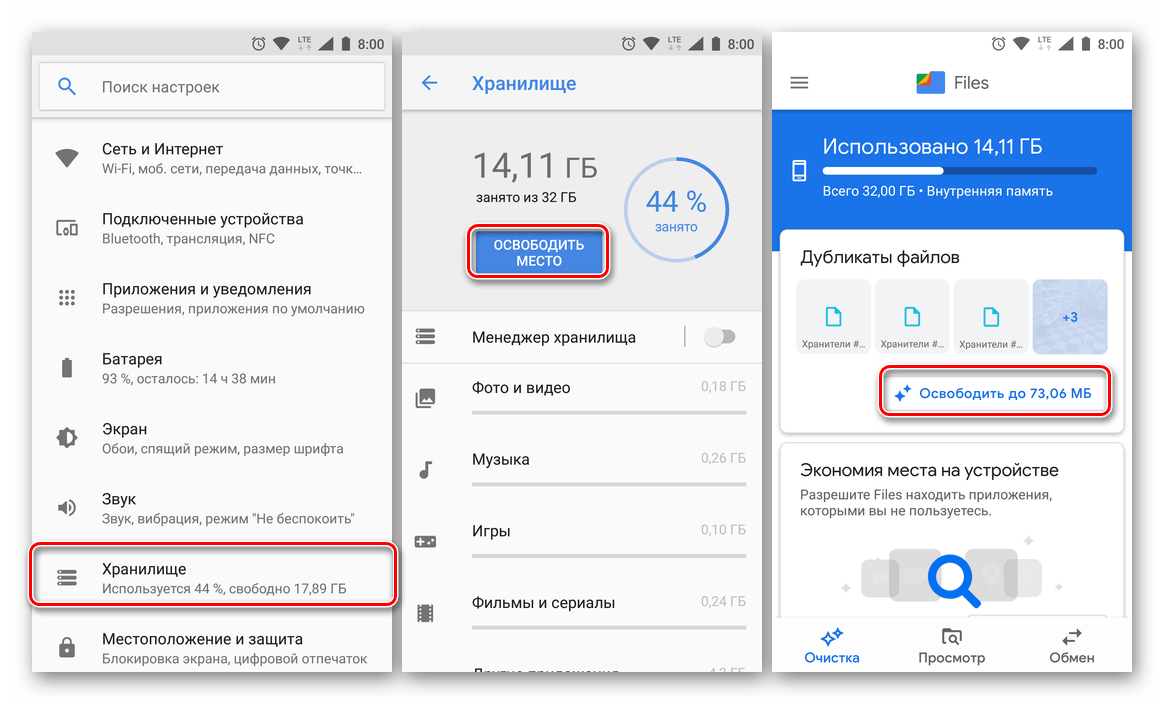

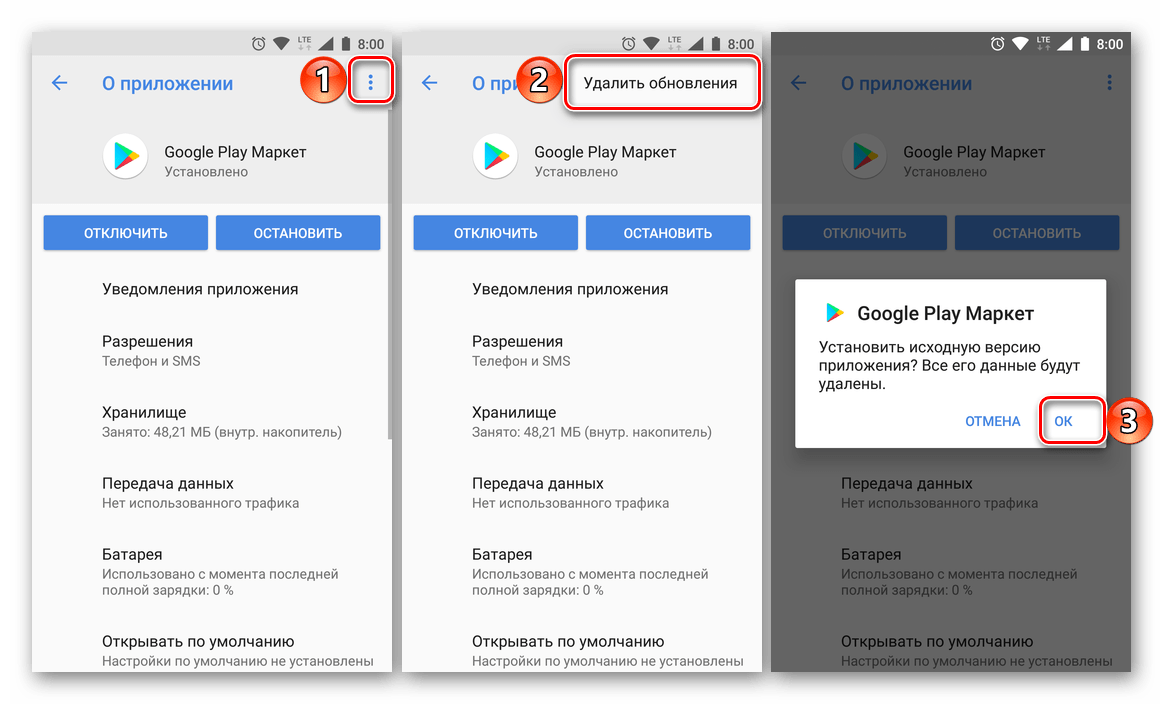
 Через вкладку «Приложения» в Настройках стираем данные и удаляем кэш Play Market путем нажатия одноименных кнопок
Через вкладку «Приложения» в Настройках стираем данные и удаляем кэш Play Market путем нажатия одноименных кнопок Для отключения карты памяти в Настройках выбираем вкладку «Память»
Для отключения карты памяти в Настройках выбираем вкладку «Память» Подтверждаем отключение
Подтверждаем отключение